Quel est l'intérêt de modifier sa bannière Linkedin et surtout comment faire ?
Pas de panique, voici LE guide ultime pour vous sauver !
1. Pourquoi modifier sa bannière ?
Rien de plus frustrant que de venir sur une page LinkedIn est de voir un fond gris : que ce soit pour un compte entreprise ou personnel ! Modifier sa bannière permet de rendre le compte plus personnel mais aussi et surtout plus attractif 👉 ce qui veut dire attirer plus de visiteurs et avoir plus d’interactions, car au final, c’est ça le but non? 🤔
Pour les pages entreprises, cela permet de donner confiance aux internautes et de les faire entrer pleinement dans le monde de votre entreprise.
Pour les comptes personnels, cela permet d’apporter une touche d’originalité, mais aussi, d’accorder votre profil aux couleurs et valeurs de votre entreprise, ce qui donne donc une certaine cohérence et de la pertinence à votre profil.
2. Mais, comment modifier sa bannière de profil LinkedIn ?
Rien de plus simple :
Étape 1 :
- Aller sur votre profil LinkedIn, en cliquant sur votre icône en haut à droit, puis sur voir votre profil.
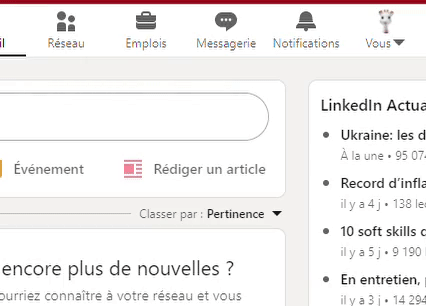
Étape 2 :
- Cliquer sur le petit appareil photo en haut à droite de votre bannière.
Étape 3 :
- Cliquer sur modifier l’arrière-plan du profil.
Étape 4 :
- Choisissez une photo à télécharger sur votre ordinateur, puis cliquer sur ouvrir.
Étape 5 :
- Une fois la photo sélectionnée, vous pouvez la modifier à l’aide des différents outils présents : rogner, filtre ou ajuster.
Étape 6 :
- Après modification (ou non), cliquer simplement sur utiliser.
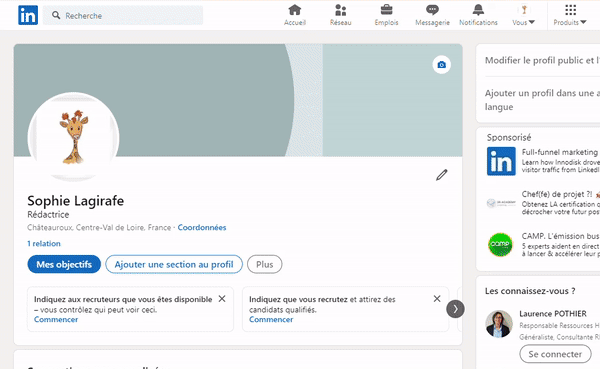
Étape 7 :
- Le tour est joué, admirez le résultat!
Et si vous souhaitez modifier votre bannière de nouveau, n’hésitez pas à cliquer sur le petit crayon en haut à droite de votre nouvelle bannière.
MAIS, n’oubliez pas qu’il n’y a pas QUE la bannière à modifier pour avoir un profil plus professionnel. Voici quelques articles pour vous aider : 👇
👉 Comment créer un headline de profil percutant ?
